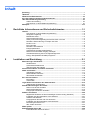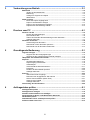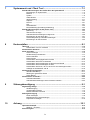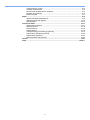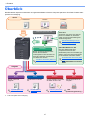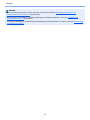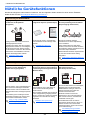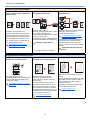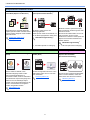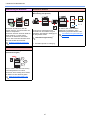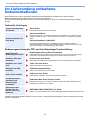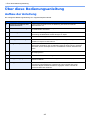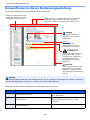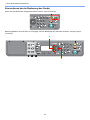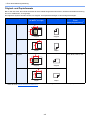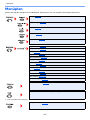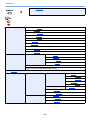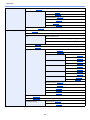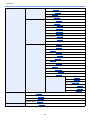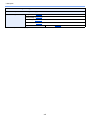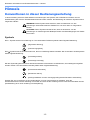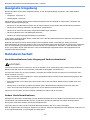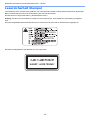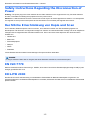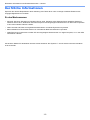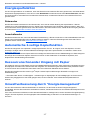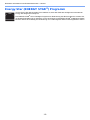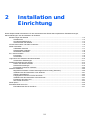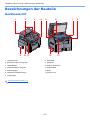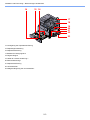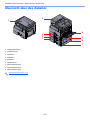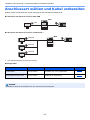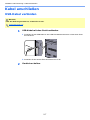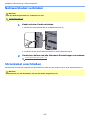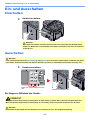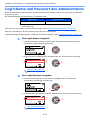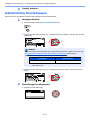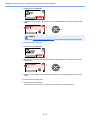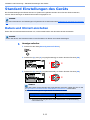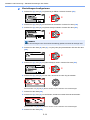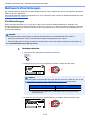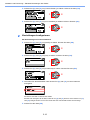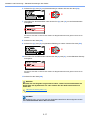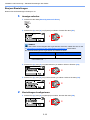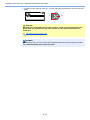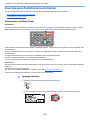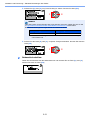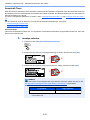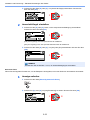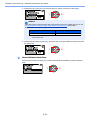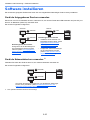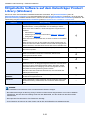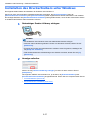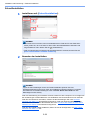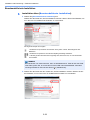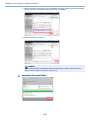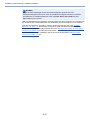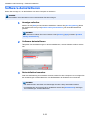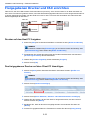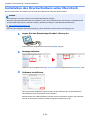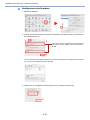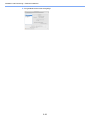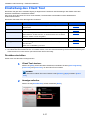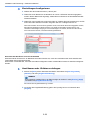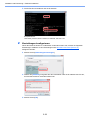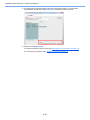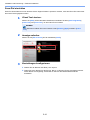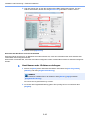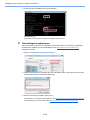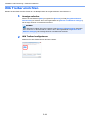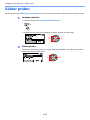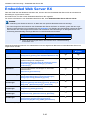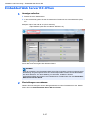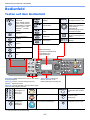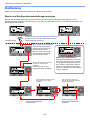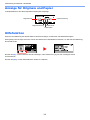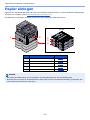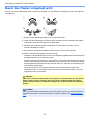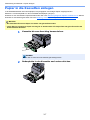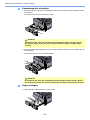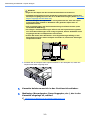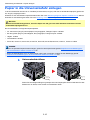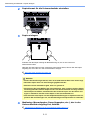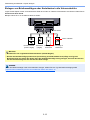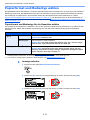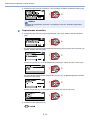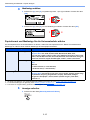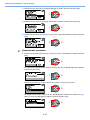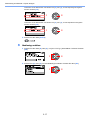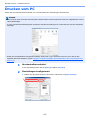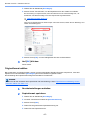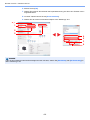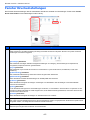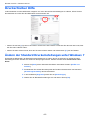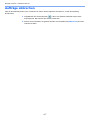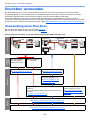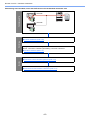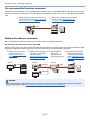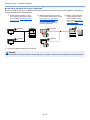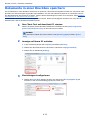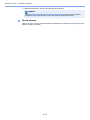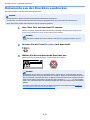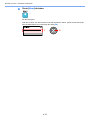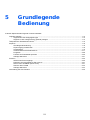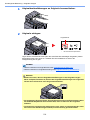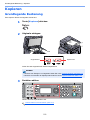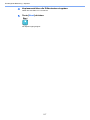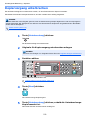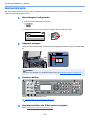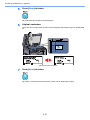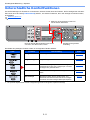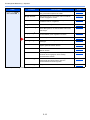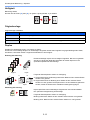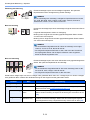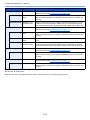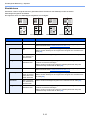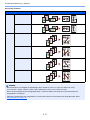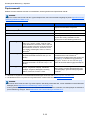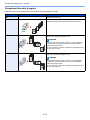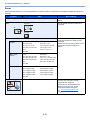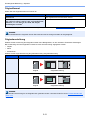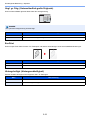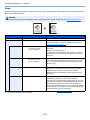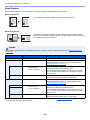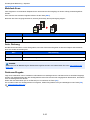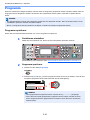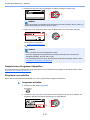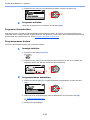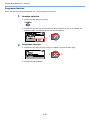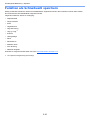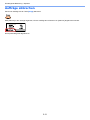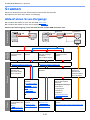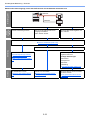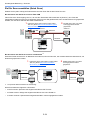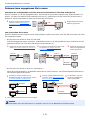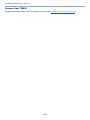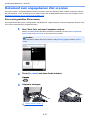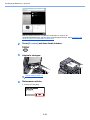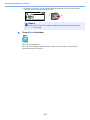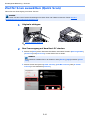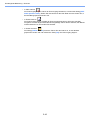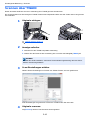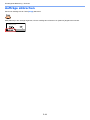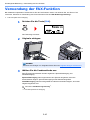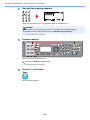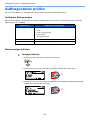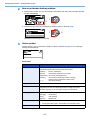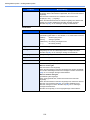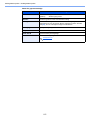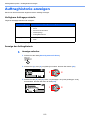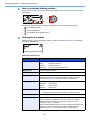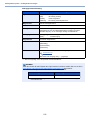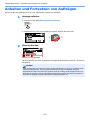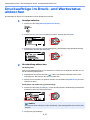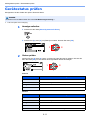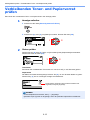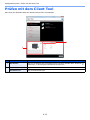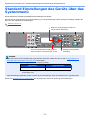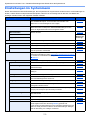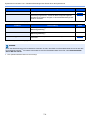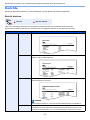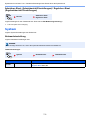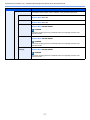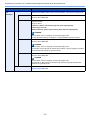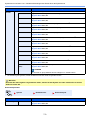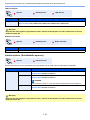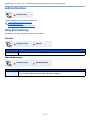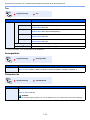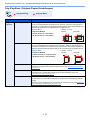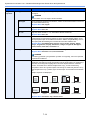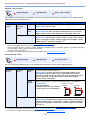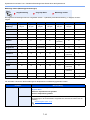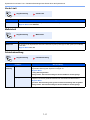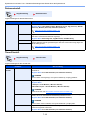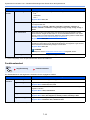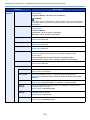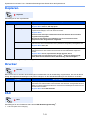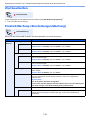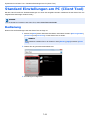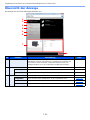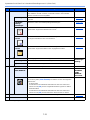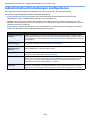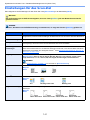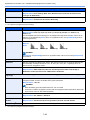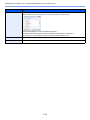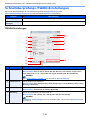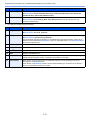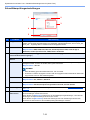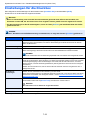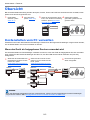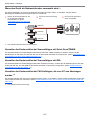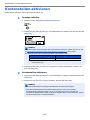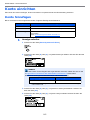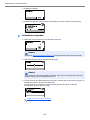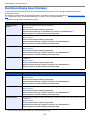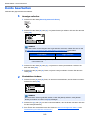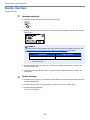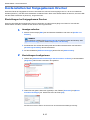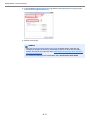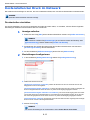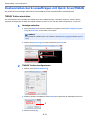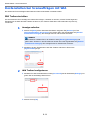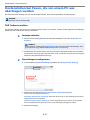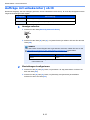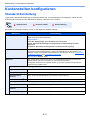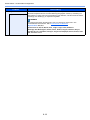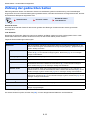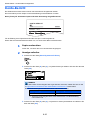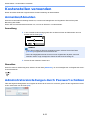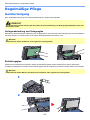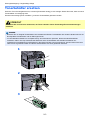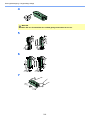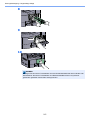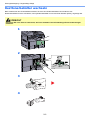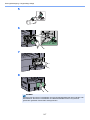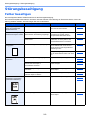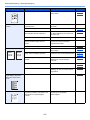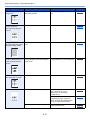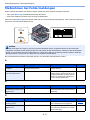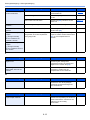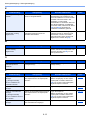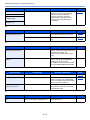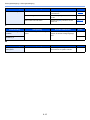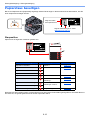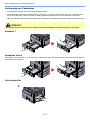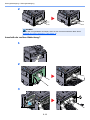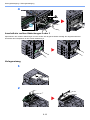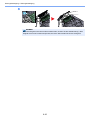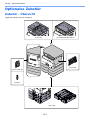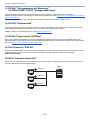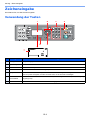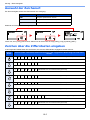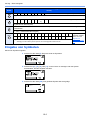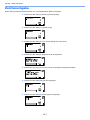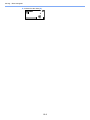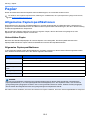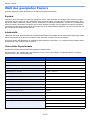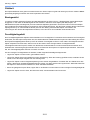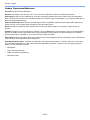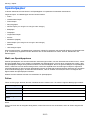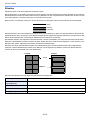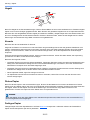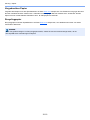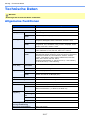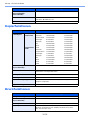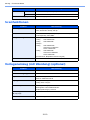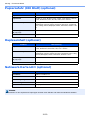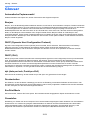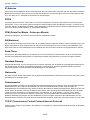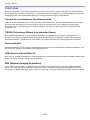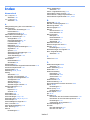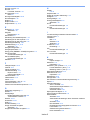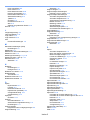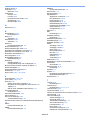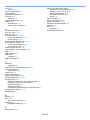TA Triumph-Adler 2256 Bedienungsanleitung
- Kategorie
- Typ
- Bedienungsanleitung

1856/2256
Kopieren/Drucken/Scannen/Faxen
DIN A3
BEDIENUNGS-
ANLEITUNG
DIGITALES
MULTIFUNKTIONSSYSTEM

i
> Einleitung
Einleitung
In dieser Bedienungsanleitung lernen Sie, wie Sie das Gerät korrekt bedienen, die Routinewartung durchführen und
erforderlichenfalls einfache Maßnahmen zur Behebung von Störungen vornehmen, damit das Gerät immer in gutem
Betriebszustand bleibt.
Lesen Sie diese Bedienungsanleitung, bevor Sie mit der Arbeit an dem Gerät beginnen.
Wir empfehlen die Verwendung von Original-Verbrauchsmaterial.
Bitte benutzen Sie unseren Original Toner, da dieser aufwendige Tests zur Qualitätssicherung bestanden hat.
Die Verwendung von nicht Original Toner kann die Ursache für Störungen sein.
Bei Beschädigungen durch die Verwendung von Verbrauchsmaterial anderer Anbieter übernehmen wir keine Haftung.

ii
Inhalt
Einleitung ................................................................................................................................. i
Überblick ................................................................................................................................ vi
Nützliche Gerätefunktionen................................................................................................ viii
Im Lieferumfang enthaltene Dokumentationen ................................................................. xii
Über diese Bedienungsanleitung ...................................................................................... xiii
Aufbau der Anleitung................................................................................................... xiii
Konventionen in dieser Bedienungsanleitung ............................................................. xiv
Menüplan............................................................................................................................. xvii
1 Rechtliche Informationen und Sicherheitshinweise ............................1-1
Hinweis ................................................................................................................................ 1-2
Konventionen in dieser Bedienungsanleitung ............................................................ 1-2
Geeignete Umgebung ................................................................................................ 1-3
Betriebssicherheit ....................................................................................................... 1-3
Lasersicherheit (Europa) ............................................................................................ 1-4
Safety Instructions Regarding the Disconnection of Power ....................................... 1-5
Rechtliche Einschränkung von Kopie und Scan ........................................................ 1-5
EN ISO 7779 .............................................................................................................. 1-5
EK1-ITB 2000 ............................................................................................................. 1-5
Rechtliche Informationen ........................................................................................... 1-6
Energiesparfunktion ................................................................................................... 1-7
Automatische 2-seitige Kopierfunktion ....................................................................... 1-7
Ressourcenschonender Umgang mit Papier ............................................................. 1-7
Umweltverbesserung durch "Energiemanagement" ................................................... 1-7
Energy Star (ENERGY STAR®) Programm ............................................................... 1-8
2 Installation und Einrichtung ...................................................................2-1
Bezeichnungen der Bauteile ............................................................................................. 2-2
Geräteansicht ............................................................................................................. 2-2
Anschlüsse/Geräteinneres ......................................................................................... 2-4
Übersicht über das Zubehör ....................................................................................... 2-5
Anschlussart wählen und Kabel vorbereiten .................................................................. 2-6
Kabel anschließen ..............................................................................................................2-7
USB-Kabel verbinden ................................................................................................. 2-7
Netzwerkkabel verbinden ........................................................................................... 2-8
Stromkabel anschließen ............................................................................................. 2-8
Ein- und Ausschalten ......................................................................................................... 2-9
Einschalten ................................................................................................................. 2-9
Ausschalten ................................................................................................................ 2-9
Login-Name und Passwort des Administrators ............................................................ 2-10
Administrator Einstellungen ..................................................................................... 2-11
Standard Einstellungen des Geräts ................................................................................ 2-13
Datum und Uhrzeit einstellen ................................................................................... 2-13
Netzwerk-Einstellungen ........................................................................................... 2-15
Energiespar-Funktionen einstellen ........................................................................... 2-20
Software installieren ........................................................................................................ 2-25
Mitgelieferte Software auf dem Datenträger Product Library (Windows) ................. 2-26
Installation des Druckertreibers unter Windows ....................................................... 2-27
Software deinstallieren ............................................................................................. 2-32
Freigegebenen Drucker und FAX einrichten ............................................................ 2-33
Installation des Druckertreibers unter Macintosh ..................................................... 2-34
Einstellung des Client Tool ....................................................................................... 2-37
WIA Treiber einrichten ............................................................................................. 2-44
Zähler prüfen .................................................................................................................... 2-45
Embedded Web Server RX .............................................................................................. 2-46
Embedded Web Server RX öffnen ........................................................................... 2-47

iii
3 Vorbereitung zum Betrieb ......................................................................3-1
Bedienfeld ........................................................................................................................... 3-2
Tasten auf dem Bedienfeld ........................................................................................ 3-2
Bedienung .................................................................................................................. 3-3
Anzeige für Originale und Papier ............................................................................... 3-4
Hilfefunktion ............................................................................................................... 3-4
Papier einlegen ................................................................................................................... 3-5
Bevor das Papier eingelegt wird ................................................................................ 3-6
Papier in die Kassetten einlegen ................................................................................ 3-7
Papier in die Universalzufuhr einlegen ..................................................................... 3-10
Papierformat und Medientyp wählen ........................................................................ 3-13
4 Drucken vom PC .....................................................................................4-1
Drucken vom PC .................................................................................................................4-2
Fenster Druckeinstellungen ....................................................................................... 4-5
Druckertreiber Hilfe .................................................................................................... 4-6
Ändern der Standard Druckeinstellungen unter Windows 7 ...................................... 4-6
Aufträge abbrechen .................................................................................................... 4-7
Druckbox verwenden ......................................................................................................... 4-8
Verwendung einer Druckbox ...................................................................................... 4-8
Dokumente in einer Druckbox speichern ................................................................. 4-12
Dokumente aus der Druckbox ausdrucken .............................................................. 4-14
5 Grundlegende Bedienung ......................................................................5-1
Originale einlegen .............................................................................................................. 5-2
Originale auf das Vorlagenglas legen ........................................................................ 5-2
Originale in den Vorlageneinzug (optional) einlegen ................................................. 5-3
Überprüfen der Geräteseriennummer .............................................................................. 5-5
Kopieren .............................................................................................................................. 5-6
Grundlegende Bedienung .......................................................................................... 5-6
Kopiervorgang unterbrechen ...................................................................................... 5-8
Ausweiskopie ............................................................................................................. 5-9
Unterschiedliche Komfortfunktionen ........................................................................ 5-11
Programm ................................................................................................................ 5-26
Funktion als Schnellwahl speichern ......................................................................... 5-30
Aufträge abbrechen .................................................................................................. 5-31
Scannen ............................................................................................................................ 5-32
Ablauf eines Scan-Vorgangs .................................................................................... 5-32
Dokument zum angegebenen Ziel scannen ............................................................. 5-37
Ziel für Scan auswählen (Quick Scan) ..................................................................... 5-41
Scannen über TWAIN .............................................................................................. 5-43
Aufträge abbrechen .................................................................................................. 5-44
Verwendung der FAX-Funktion ....................................................................................... 5-45
6 Auftragsstatus prüfen .............................................................................6-1
Auftragsstatus prüfen ........................................................................................................ 6-2
Auftraghistorie anzeigen ................................................................................................... 6-6
Anhalten und Fortsetzen von Aufträgen .......................................................................... 6-9
Druckaufträge im Druck- und Wartestatus abbrechen ................................................. 6-10
Gerätestatus prüfen ......................................................................................................... 6-11
Verbleibenden Toner- und Papiervorrat prüfen ............................................................ 6-12
Prüfen mit dem Client Tool .............................................................................................. 6-13

iv
7 Systemmenü und Client Tool ................................................................7-1
Standard Einstellungen des Geräts über das Systemmenü .......................................... 7-2
Einstellungen im Systemmenü ................................................................................... 7-3
Berichte ...................................................................................................................... 7-5
System ....................................................................................................................... 7-6
Admin/Konten ........................................................................................................... 7-11
Allg.Einstellung ......................................................................................................... 7-11
Kopieren ................................................................................................................... 7-21
Drucker ..................................................................................................................... 7-21
FAX .......................................................................................................................... 7-21
Ziel bearbeiten ......................................................................................................... 7-22
Einstell/Wartung (Einstellungen/Wartung) ............................................................... 7-22
Standard Einstellungen am PC (Client Tool) ................................................................. 7-23
Bedienung ................................................................................................................ 7-23
Übersicht der Anzeige .............................................................................................. 7-24
Administrative Einstellungen konfigurieren .............................................................. 7-26
Einstellungen für das Scan-Ziel ............................................................................... 7-27
Schnellüberprüfungs-/TWAIN-Einstellungen ............................................................ 7-30
Einstellungen für die Druckbox ................................................................................ 7-33
8 Kostenstellen ...........................................................................................8-1
Übersicht ............................................................................................................................. 8-2
Kostenstellen vom PC verwalten ............................................................................... 8-2
Kostenstellen aktivieren .................................................................................................... 8-4
Konto einrichten ................................................................................................................. 8-5
Konto hinzufügen ....................................................................................................... 8-5
Gerätenutzung beschränken ...................................................................................... 8-7
Konto bearbeiten ........................................................................................................ 8-8
Konto löschen ............................................................................................................ 8-9
Kostenstellen bei freigegebenem Drucker ............................................................... 8-10
Kostenstellen bei Druck im Netzwerk ....................................................................... 8-12
Kostenstellen bei Scanaufträgen mit Quick Scan/TWAIN ........................................ 8-13
Kostenstellen bei Scanaufträgen mit WIA ................................................................ 8-14
Kostenstellen bei Faxen, die von einem PC aus übertragen werden ...................... 8-15
Aufträge mit unbekannter Job ID ............................................................................. 8-16
Kostenstellen konfigurieren ............................................................................................ 8-17
Standard Einstellung ................................................................................................ 8-17
Zählung der gedruckten Seiten ................................................................................ 8-19
Konto-Bericht ........................................................................................................... 8-20
Kostenstellen verwenden ................................................................................................ 8-22
Anmelden/Abmelden ................................................................................................ 8-22
Administratoreinstellungen durch Passwort schützen .............................................. 8-22
9 Störungsbeseitigung ..............................................................................9-1
Regelmäßige Pflege ........................................................................................................... 9-2
Gerätereinigung ......................................................................................................... 9-2
Tonerbehälter ersetzen .............................................................................................. 9-3
Resttonerbehälter wechseln ....................................................................................... 9-6
Störungsbeseitigung ......................................................................................................... 9-8
Fehler beseitigen ........................................................................................................ 9-8
Maßnahmen bei Fehlermeldungen .......................................................................... 9-11
Papierstaus beseitigen ............................................................................................. 9-16
10 Anhang ...................................................................................................10-1
Optionales Zubehör ......................................................................................................... 10-2
Zubehör – Übersicht ................................................................................................. 10-2
Zeicheneingabe ................................................................................................................ 10-4

v
Verwendung der Tasten ........................................................................................... 10-4
Auswahl der Zeichenart ........................................................................................... 10-5
Zeichen über die Zifferntasten eingeben .................................................................. 10-5
Eingabe von Symbolen ............................................................................................ 10-6
Zeicheneingabe ........................................................................................................ 10-7
Papier ................................................................................................................................ 10-9
Allgemeine Papierspezifikationen ............................................................................ 10-9
Wahl des geeigneten Papiers ................................................................................ 10-10
Spezialpapier ......................................................................................................... 10-13
Technische Daten ........................................................................................................... 10-17
Allgemeine Funktionen ........................................................................................... 10-17
Kopierfunktionen .................................................................................................... 10-18
Druckfunktionen ..................................................................................................... 10-18
Scanfunktionen ...................................................................................................... 10-19
Vorlageneinzug (mit Wendung) (optional) .............................................................. 10-19
Papierzufuhr (300 Blatt) (optional) ......................................................................... 10-20
Duplexeinheit (optional) ......................................................................................... 10-20
Netzwerk-Karten-Kit (optional) ............................................................................... 10-20
Glossar ............................................................................................................................ 10-21
Index .............................................................................................................................Index-1

vi
> Überblick
Überblick
Das Gerät kann kopieren und drucken und gescannte Bilder auf Ihrem Computer speichern. Eine FAX-Funktion steht
optional zur Verfügung.
*1 FAX steht optional zur Verfügung.
Quelle
Dokumente Dateien Faxdaten
Ausgabe
FaxenKopie Druck Scannen
Druckbox
Bedienung über den PC
Drucken vom PC
(Seite 4-2)
Scannen (Seite 5-32) FAX
Bedienungsanleitung
*1
Mit den Funktionen der Druckbox
können Sie Druckdaten
vorübergehend in der Druckbox auf
Ihrem PC speichern und die Daten
vom Gerät aus drucken.
Druckbox verwenden (Seite 4-8)
Client Tool
Sie können vom Client Tool, das auf
Ihrem PC installiert ist, den Status
prüfen und die Scan-Einstellung des
Geräts konfigurieren.
Standard Einstellungen am PC
(Client Tool) (Seite 7-23)
Kopieren (Seite 5-6)
Embedded Web Server RX
Über den Webbrowser Ihres
Computers können Sie den
Gerätestatus prüfen und Einstellungen
ändern. Dazu muss das Gerät mit dem
PC im Netzwerk verbunden werden.
Embedded Web Server RX (Seite
2-46)
Embedded Web Server RX User
Guide
Druckt Daten von einem
PC.
Scannt Originale und sendet
die Daten zu einem PC.
Sendet Originale an ein
Faxgerät.
Kopiert und druckt
Originale.

vii
> Überblick
HINWEIS
• Bevor Sie das Gerät benutzen, stellen Sie sicher, dass Sie den Abschnitt Rechtliche Informationen und
Sicherheitshinweise auf Seite 1-1 gelesen haben.
• Die Vorbereitung zum Betrieb, wie Kabelverbindungen und Softwareinstallation, sind unter Installation und
Einrichtung auf Seite 2-1 beschrieben.
• Für weitere Informationen zur Benutzung des Bedienfelds und dem Einlegen von Papier, siehe auch Vorbereitung
zum Betrieb auf Seite 3-1.

viii
> Nützliche Gerätefunktionen
Nützliche Gerätefunktionen
Das Gerät verfügt über viele nützliche Funktionen. Auf den folgenden Seiten erhalten Sie einen kurzen Überblick.
Details finden Sie unter Grundlegende Bedienung auf Seite 5-1
.
Verbesserung der Arbeitsabläufe
Zugang zu häufig verwendeten
Funktionen auf Knopfdruck
(Programm)
Häufig verwendete Funktionen können
fest abgespeichert werden.
Sobald eine Funktion fest als Programm
abgespeichert worden ist, muss lediglich
die Programmnummer aktiviert werden,
um die Funktion aufzurufen. Dies hat den
Vorteil, dass unterschiedliche Personen
gleiche Arbeitsergebnisse erzielen.
Programm (Seite 5-26)
Beide Seiten eines Ausweises auf eine
einzige Seite kopieren (Ausweiskopie)
Sie können die Vorder- und Rückseite
eines Ausweises auf eine einzige Seite
kopieren.
Ausweiskopie (Seite 5-9)
Laufende Aufträge unterbrechen und
Ihren Kopierauftrag sofort ausführen
(Kopiervorgang unterbrechen)
Sie können laufende Aufträge
unterbrechen und Ihren Kopierauftrag
sofort ausführen.
Wenn andere Benutzer viele Seiten
drucken, können Sie mit dieser Funktion
die laufenden Aufträge unterbrechen und
sofort Ihre Kopien ausführen.
Sobald die Zwischendurch-Kopie beendet
ist, wird der unterbrochene Auftrag
fortgesetzt.
Kopiervorgang unterbrechen (Seite 5-8)
Verbesserung der Arbeitsabläufe
Einscannen verschieden großer
Originale in einem Arbeitsgang
(Gemischte Originalgrößen)
Dies ist hilfreich, wenn beispielsweise für
eine Konferenz Unterlagen vorbereitet
werden müssen oder ein Architekt oder
Steuerberater A3/A4 Unterlagen kopieren
muss.
Verschieden große Unterlagen werden
gleichzeitig eingelegt und müssen nicht
nach Format unterschieden werden.
Ungl. gr. Orig. (Unterschiedlich
große Originale) (Seite 5-22)
Viele Originale in verschiedenen Stapeln
können trotz mehrerer Scanvorgänge zu
einem Auftrag zusammengefasst werden
(Mehrfach-Scan)
Dies ist hilfreich, wenn viele Seiten zu
einem Handout zusammengefasst
werden müssen.
Wenn mehrere Originale nicht auf einmal
in den Vorlageneinzug eingelegt werden
können, werden sie in getrennten Stapeln
eingescannt und dann als ein Auftrag
verarbeitet.
Mehrfach-Scan (Seite 5-25)
Dokumente in hochkomprimiertes
PDF-Format scannen
(Hochkomprimiertes PDF)
Sie können Dokumente in hochwertigem,
farbigem PDF-Format inklusive der
Dateifunktionen erzeugen, die ein so
kleines Datenvolumen haben wie
schwarz-weiß Dokumente.
Mit dieser Funktion können Sie
Dokumente in ein hochkomprimiertes
PDF-Format scannen, ohne dass die
Lesbarkeit verloren geht.
Da Vollfarbdokumente zu Dateien
komprimiert werden können, die ein so
kleines Volumen wie schwarz-weiß
Dokumente haben, eignen sie sich sehr
gut für Mail-Anhänge.
Schnellüberprüfungs-/TWAIN-
Einstellungen (Seite 7-30)

ix
> Nützliche Gerätefunktionen
Verbesserung der Arbeitsabläufe
Eingescannte Dokumente Seite für
Seite in einzelnen Dateien abspeichern
(Dateitrennung)
Sie können für jede Seite eines
Dokuments eine eigene Datei erzeugen.
Für jede eingescannte Seite wird eine
eigene Datei erzeugt und abgespeichert.
Eine dreistellige laufende Nummer wie
abc_001.pdf oder abc_002.pdf wird an
den Dateinamen angehängt.
Schnellüberprüfungs-/TWAIN-
Einstellungen (Seite 7-30)
Für FAX-Übertragung reservieren
(Übertragungsbereitschaft)
Sie können den nächsten
Übertragungsvorgang reservieren, indem
Sie ein Original während der
Kommunikation der Geräte untereinander
einscannen. Sobald der
Kommunikationsvorgang abgeschlossen
ist, beginnt automatisch die Übertragung.
FAX Bedienungsanleitung
*1
Gerät im Netzwerk betreiben
(Netzwerkdruck)
Wenn Sie das Gerät mit einem Netzwerk
verbinden, können Sie es als
Netzwerkdrucker benutzen.
Anschlussart wählen und Kabel
vorbereiten (Seite 2-6)
Außerdem kann damit der Administrator
die Einstellungen und Zustände des
Geräts überprüfen, indem er aus der
Ferne von seinem PC aus auf das Gerät
zugreift.
Embedded Web Server RX User
Guide
Energieverbrauch und Kosten senken
Intelligentes Energiesparen
(Ruhemodus / Ausschaltmodus)
Das Gerät verfügt über eine
Energiesparfunktion, die automatisch den
Strom ausstellt oder das Gerät in den
Ruhemodus versetzt.
Energiespar-Funktionen einstellen
(Seite 2-20)
Schwarze Kanten von den Rändern
einer Kopie löschen (Rand löschen)
Mit dieser Funktion können Sie
Dokumente ohne ungewünschte
Bereiche drucken, so dass Sie Toner
sparen können.
Sie können beim Einscannen eines
Originals die schwarzen Ränder an den
Kanten der Kopie löschen. Sie können
beim Einscannen eines Buchs auch die
schwarzen Ränder an den Kanten und in
der Mitte löschen. Damit erhalten Sie ein
ansprechenderes Dokument.
Rand löschen (Seite 5-24)
Toner beim Drucken sparen (EcoPrint)
Mit dieser Funktion können Sie Toner
sparen.
Verwenden Sie diese Funktion, wenn Sie
gedruckten Inhalt nur prüfen müssen, wie
z. B. Testdrucke oder Dokumente für
internen Gebrauch.
Wenn kein hochwertiger Druck benötigt
wird, ist diese Funktion ideal.
EcoPrint (Seite 5-22)
*1 FAX steht optional zur Verfügung.
Off

x
> Nützliche Gerätefunktionen
Energieverbrauch und Kosten senken
Ausdruck mehrerer Originale auf
einem Blatt (Duplex / Kombinieren)
Originale können auf beide Seiten des
Papiers gedruckt werden. Darüber hinaus
können mehrere Originale auf einem Blatt
gedruckt werden.
Kombinieren (Seite 5-16)
Duplex (Seite 5-13)
Kosten bei der FAX-Übertragung
sparen (Zeitversetztes Senden)
Mit dieser Funktion sparen Sie
Übertragungskosten.
Stellen Sie den Timer auf die Zeit ein, zu
der die Übertragungskosten niedrig sind.
FAX Bedienungsanleitung
*1
FAX vom PC senden
Mit dieser Funktion sparen Sie Papier,
das sonst bei der Versendung eines FAX
verbraucht würde.
Sie können eine Datei direkt vom PC als
FAX versenden, ohne es vorher
ausdrucken zu müssen. Damit sparen Sie
Papier und versenden außerdem Ihre
Dateien effizient.
FAX Bedienungsanleitung
*1
Erstellen ansprechender Dokumente Verbesserung der Sicherheit
Seitenränder zum Heften hinzufügen
(Rand)
Diese Funktion ist hilfreich, wenn
Dokumente abgelegt werden sollen.
Das zu kopierende Bild kann so
verschoben werden, dass ein Seitenrand
zum Binden der Kopien hinzugefügt wird.
Sollte es sich um zweiseitige Kopien
handeln, können die Seitenränder auf der
Vorder- und Rückseite auf die gleiche
Position ausgerichtet werden.
Rand (Seite 5-23)
Originale in Farbe scannen und an PC
senden (Scan)
Sie können Originale einscannen und in
elektronische Daten wie z. B. ein Farb-
PDF umwandeln.
Scannen (Seite 5-32)
Kostenstellenverwaltung durch
Kopierer-/Druckerzähler
(Kostenstellenverwaltung)
Sie können den Kopierer-/Druckerzähler
prüfen und einschränken, indem Sie
jedem Konto eine Konto-ID zuweisen.
Übersicht (Seite 8-2)
*1 FAX steht optional zur Verfügung.
*1 FAX steht optional zur Verfügung.
100 400 200

xi
> Nützliche Gerätefunktionen
Verbesserung der Sicherheit Effizienteres Arbeiten
Privater Druck (Druckbox)
Sie können ein Dokument, das Sie
drucken möchten, in einer Druckbox auf
Ihrem PC abspeichern.
Sie können dann den Ausdruck direkt am
Gerät ausführen, so dass andere
Personen Ihr Dokument nicht sehen
können. Der Schutz der Druckbox durch
eine PIN verstärkt die Sicherheit.
Druckbox verwenden (Seite 4-8)
Empfangene Dateien weiterleiten
(Weiterleitung aus Speicher)
Sie können ein empfangenes FAX
automatisch an ein anderes Faxgerät
weiterleiten. Das Ziel kann abhängig von
der Zeit gewählt werden.
FAX Bedienungsanleitung
*1
Dateiformat auswählen (Dateiformat)
Es stehen viele unterschiedliche
Dateitypen zur Verfügung, wenn
Dokumente gespeichert werden sollen.
Schnellüberprüfungseinstellungen
(Seite 7-32)
Effizienteres Arbeiten
Einen Dateinamen vergeben
(Dateinameneingabe)
Diese Funktion vereinfacht die Prüfung
von Auftragshistorie und -status.
Sie können einem Auftrag einen Namen,
ein Datum und eine Nummer geben.
Dateinam.Eingabe (Seite 5-25)
*1 FAX steht optional zur Verfügung.
01
10/10
12:00
File

xii
> Im Lieferumfang enthaltene Dokumentationen
Im Lieferumfang enthaltene
Dokumentationen
Dieses Gerät wird mit den nachfolgend aufgeführten Dokumentationen ausgeliefert. Sie können diesen
Bedienungsanleitungen bei Bedarf weitere Informationen entnehmen.
Der Inhalt der Bedienungsanleitungen kann ohne Vorankündigung im Zuge von Produktverbesserungen geändert
werden.
Gedruckte Unterlagen
Bedienungsanleitung als PDF auf dem Datenträger Product Library
Installieren Sie Adobe Reader (Version 8.0 oder neuer), um die Bedienungsanleitungen auf dem Datenträger Product
Library zu betrachten.
Schnelle Verwendung
des Geräts
Quick Guide
Beschreibt die Grundfunktionen des Geräts.
Sicheres Arbeiten mit
dem Gerät
Sicherheitsleitfaden
Listet alle Sicherheits- und Vorsichtsmaßnahmen zur Installation und zur Benutzung des
Geräts auf. Stellen Sie sicher, dass Sie diese Dokumentation vor der Benutzung gelesen
haben.
Sicherheitsleitfaden (1856/2256)
Beschreibt die benötige Fläche am Installationsstandort des Geräts, erklärt die
Sicherheitsaufkleber und andere Sicherheitsinformationen. Stellen Sie sicher, dass Sie
diese Dokumentation vor der Benutzung gelesen haben.
Wohl überlegte
Bedienung des Geräts
Bedienungsanleitung (Dieses Dokument)
Erklärt des Einlegen des Papiers und wie eine Kopie, ein Druck oder ein Scanvorgang
durchgeführt wird. Beschreibt Einstellungen und andere nützliche Funktionen.
Ausdruck über den
Computer
Printer Driver User Guide
Beschreibt die Installation des Druckertreibers und die Anwendung der Druckfunktion.
Benutzen des Client
Tool
Client Tool User Guide
Erklärt die Bedienung des Client Tool.
Benutzen der FAX-
Funktion
FAX Bedienungsanleitung
Erklärt die Verwendung der FAX-Funktion.
FAX vom PC senden
FAX Driver User Guide
Beschreibt die Installation und Verwendung des FAX-Treibers.
Geräteinformation
speichern und
Einstellungen
bearbeiten
Embedded Web Server RX User Guide
Beschreibt den Zugang zum Gerät von einem Computer über einen Webbrowser, um
Einstellungen zu prüfen und zu ändern.
Überwachen des
Geräts oder der
Drucker über das
Netzwerk
NETWORK PRINT MONITOR User Guide
Erklärt, wie das Gerät im Netzwerk mit dem NETWORK PRINT MONITOR überwacht wird.

xiii
> Über diese Bedienungsanleitung
Über diese Bedienungsanleitung
Aufbau der Anleitung
Die vorliegende Bedienungsanleitung ist in folgende Kapitel unterteilt.
Kapitel Inhalt
1 Rechtliche Informationen und
Sicherheitshinweise
Enthält Vorsichtsmaßnahmen bei der Bedienung des Geräts und listet die
Markenhinweise auf.
2 Installation und Einrichtung Erklärt die Bauteile, Kabelverbindungen, Installation der Software und weitere Punkte
zur Administration des Geräts.
3 Vorbereitung zum Betrieb Erklärt die Vorbereitungen und nötigen Einstellungen zur Inbetriebnahme wie z. B. die
Verwendung des Bedienfelds und das Einlegen von Papier.
4 Drucken vom PC Erklärt die Verwendung des Geräts als Drucker.
5 Grundlegende Bedienung Erklärt die Grundfunktionen der Bedienung, wie das Anlegen der Originale, das
Erstellen von Kopien und das Scannen.
6 Auftragsstatus prüfen Beschreibt wie der Status und der Verlauf eines Auftrags angezeigt wird und Aufträge
während der Verarbeitung oder im Wartestatus gelöscht werden können. Außerdem
wird erklärt, wie Sie den Papiervorrat und Tonerfüllstand sowie den Gerätezustand
prüfen.
7 Systemmenü und Client Tool Erklärt das Systemmenü des Geräts im Hinblick auf die Arbeitsweise des Geräts und
die Hilfsprogramme.
8 Kostenstellen Erklärt die Kostenstellenverwaltung.
9 Störungsbeseitigung Erklärt die Vorgehensweise bei Tonermangel, eventuellen Fehlern, Papierstau oder
anderen Problemen.
10 Anhang Listet viele nützlich Optionen auf, die für dieses Gerät erhältlich sind. Enthält nützliche
Informationen über Medientypen, Papierformate und ein Glossar über häufig
verwendete Begriffe. Erläutert wie Zeichen eingegeben werden und listet die
technischen Daten des Geräts auf.

xiv
> Über diese Bedienungsanleitung
Konventionen in dieser Bedienungsanleitung
Für die weiteren Erklärungen wird Acrobat Reader X vorausgesetzt.
Viele Punkte in dieser Anleitung beziehen sich auf die folgenden Konventionen.
HINWEIS
Die sichtbaren Menüpunkte des Acrobat Reader hängen von den jeweiligen Einstellungen ab. Falls die Lesezeichen
oder die Werkzeugleiste nicht erscheint, schlagen Sie in der Acrobat Hilfe nach.
Konvention Beschreibung Beispiel
[Fett] Hebt Tasten auf dem Bedienfeld oder einem
Computerbildschirm hervor.
Taste [Start] drücken.
Klicken Sie auf [OK].
[Standard] Kennzeichnet eine Anzeige oder Einstellung im
Meldungsfenster.
[Kopierbereit.] erscheint im Meldungsfenster.
Drücken Sie die Taste [▲] oder [▼], um [Ein]
auszuwählen.
"Standard" Kennzeichnet eine Anzeige oder Einstellung auf dem
Computerbildschirm.
Treffen Sie eine Auswahl im Menü Druckformat.
Klicken Sie hier, um von der aktuellen Seite zur vorherigen
umzublättern. Dies ist hilfreich, wenn Sie zu der Seite
zurückkehren wollen, von der Sie gerade gekommen sind.
Klicken Sie auf einen Punkt in der
Tabelle der Lesezeichen, um direkt
zur jeweiligen Seite zu springen.
VORSICHT
Dieses Symbol weist darauf hin,
dass ein Abweichen von den
Anweisungen zu Verletzungen
des Bedienpersonals oder
Beschädigungen des Geräts
führen kann.
HINWEIS
Kennzeichnet zusätzliche
Erklärungen und Hinweise
zu Bedienung.
WICHTIG
Weist auf Voraussetzungen oder
Beschränkungen zur korrekten
Bedienung hin, damit das Gerät
nicht beschädigt wird und korrekt
arbeitet.
Siehe Seite
Klicken Sie auf den
unterstrichenen Text, um zur
jeweiligen Seite zu springen.

xv
> Über diese Bedienungsanleitung
Konventionen bei der Bedienung des Geräts
Tasten auf dem Bedienfeld, die gedrückt werden müssen, sind rot umrandet.
Bedienungsabläufe, die eine Serie von Vorgängen auf dem Bedienfeld oder Computer erfordern, sind wie gezeigt
nummeriert.
2
1

xvi
> Über diese Bedienungsanleitung
Original- und Papierformate
Bei A4, B5 und Letter, die sowohl horizontal als auch vertikal ausgerichtet sein können, wird die horizontale Ausrichtung
durch ein zusätzliches „-R“ angezeigt.
Die folgenden Symbole werden benutzt, um Original- und Papierausrichtungen in der Anzeige anzuzeigen.
Ausrichtung Anlageposition
(X: Breite, Y: Länge)
Anzeige Angezeigtes Format in
dieser
Bedienungsanleitung
*1
*1 Das Format des Originals bzw. Papiers, das verwendet werden kann, hängt von der Funktion und der Papierquelle ab. Details
finden Sie unter Technische Daten auf Seite 10-17.
Vertikal Original A4, B5, Letter, usw.
Papier
Horizontal Original A4-R, B5-R, Letter-R, usw.
Papier
Original
Original
Papier
Papier
Original
Original
Papier
Papier

xvii
> Menüplan
Menüplan
(Diese Liste zeigt die Anzeigen auf dem Bedienfeld. Diese können von den verlinkten Überschriften abweichen.)
Helligk. (Seite 5-13)
Originalvorlage (Seite 5-13)
Duplex (Seite 5-13)
Kombin. (Seite 5-16)
Kopie ID Card (Seite 5-9)
Papierauswahl (Seite 5-18)
Grupp./Versetzt (Seite 5-19)
Zoom (Seite 5-20)
Originalformat (Seite 5-21)
Orig.ausrichtung (Seite 5-21)
Ungl. gr. Orig. (Seite 5-22)
EcoPrint (Seite 5-22)
Hintergrhelligk. (Seite 5-22)
Rand (Seite 5-23)
Rand löschen (Seite 5-24)
Mehrfach-Scan (Seite 5-25)
Auto. Drehung (Seite 5-25)
Dateinam.Eingabe (Seite 5-25)
Bereit zum Scannen (Seite 5-37)
Sendebereit. (Siehe FAX Bedienungsanleitung.
*1
)
*1 FAX steht optional zur Verfügung.
Programm wählen (Seite 5-26)

xviii
> Menüplan
Druckbox (Seite 4-14)
Status DR Auftragsstat. (Seite 6-2)
Sendestatus (Seite 6-2
)
Geplanter Auftrag (Seite 6-2
)
Auftragspr. druc (Seite 6-6
)
Auftragspr. send (Seite 6-6
)
Scanner (Seite 6-11
)
Drucker (Seite 6-11
)
FAX (siehe FAX Bedienungsanleitung
*1
)
*1 FAX steht optional zur Verfügung.
Tonerstatus (Seite 6-12
)
Papierstatus (Seite 6-12
)
Bericht Bericht drucken Menüplan (Seite 7-5)
Statusseite (Seite 7-5
)
Netzwerkstatus (Seite 7-5
)
Servicestatus (Seite 7-5
)
Adminber.-Einst. (Siehe FAX Bedienungsanleitung
*1
)
Ergeb.ber.-Einst (Siehe FAX Bedienungsanleitung
*1
)
Zähler (Seite 2-45)
System Netzwerkeinst. TCP/IP-Einstell. TCP/IP (Seite 7-6)
IPv4 einstellen (Seite 7-7
)
IPv6 einstellen (Seite 7-8
)
Bonjour (Seite 7-8
)
Protokolldetail (Seite 7-9
)
Sicherheitsprotokoll SSL (Seite 7-9)
LAN-Schnitt. (Seite 7-10
)
Netzw. Neustart (Seite 7-10
)
Interface block. USB-Gerät (Seite 7-10)
Opt. Schnittst. (Seite 7-10
)
Opt. FAX I/F (Seite 7-10
)

xix
> Menüplan
Admin/Konten Admin. Einstell. (Seite 2-11)
Kostenst. setzen Kostenstellen (Seite 8-4)
Konto-Bericht (Seite 8-20
)
Gesamt K.stellen (Seite 8-19
)
Jede Kostenst. (Seite 8-19
)
Konto-Liste (Seite 8-5
)
Std. Einstellung (Seite 8-17
)
Unbekann. ID Job (Seite 8-16
)
Allg.Einstellung Sprache (Seite 7-11)
Standardanzeige (Seite 7-9)
Ton Warnton (Seite 7-12)
Fax-Lautspecher (siehe FAX Bedienungsanleitung
*1
)
*1 FAX steht optional zur Verfügung.
Fax-Mithören (siehe FAX Bedienungsanleitung
*1
)
Anzeigestärke (Seite 7-12
)
Flüsterbetrieb (Seite 7-12
)
Orig./Pap. Einst. Anwen.Orig.form. (Seite 7-13)
Anwen.-Pap.form. (Seite 7-13
)
Kass. 1 setzen
Format Kassette 1 (Seite 7-13)
Medientyp Kass. 1 (Seite 7-13
)
Kass. 2 setzen
Format Kassette 2 (Seite 7-13)
Medientyp Kass. 2 (Seite 7-13
)
Kass. 3 setzen
Format Kassette 3 (Seite 7-13)
Medientyp Kass. 3 (Seite 7-13
)
Kass. 4 setzen
Format Kassette 4 (Seite 7-13)
Medientyp Kass. 4 (Seite 7-13
)
Univ.-Zuf. setzen Univ.-Zuf. Form. (Seite 7-15)
Univ.-Zuf. Typ (Seite 7-15
)
Medientyp setzen (Seite 7-13
)
Auto Orig.Erkenn (Seite 7-14
)
Medien für Auto (Seite 7-14
)
Std. Pap.quelle (Seite 7-14
)
Sondermaterial (Seite 7-14
)
Vorab Limit (Seite 7-17
)
Maßeinheit (Seite 7-17
)
Fehlerbehandlung Duplex Fehler (Seite 7-17)
Papiergröß.fehl. (Seite 7-17
)
Seite wird geladen ...
Seite wird geladen ...
Seite wird geladen ...
Seite wird geladen ...
Seite wird geladen ...
Seite wird geladen ...
Seite wird geladen ...
Seite wird geladen ...
Seite wird geladen ...
Seite wird geladen ...
Seite wird geladen ...
Seite wird geladen ...
Seite wird geladen ...
Seite wird geladen ...
Seite wird geladen ...
Seite wird geladen ...
Seite wird geladen ...
Seite wird geladen ...
Seite wird geladen ...
Seite wird geladen ...
Seite wird geladen ...
Seite wird geladen ...
Seite wird geladen ...
Seite wird geladen ...
Seite wird geladen ...
Seite wird geladen ...
Seite wird geladen ...
Seite wird geladen ...
Seite wird geladen ...
Seite wird geladen ...
Seite wird geladen ...
Seite wird geladen ...
Seite wird geladen ...
Seite wird geladen ...
Seite wird geladen ...
Seite wird geladen ...
Seite wird geladen ...
Seite wird geladen ...
Seite wird geladen ...
Seite wird geladen ...
Seite wird geladen ...
Seite wird geladen ...
Seite wird geladen ...
Seite wird geladen ...
Seite wird geladen ...
Seite wird geladen ...
Seite wird geladen ...
Seite wird geladen ...
Seite wird geladen ...
Seite wird geladen ...
Seite wird geladen ...
Seite wird geladen ...
Seite wird geladen ...
Seite wird geladen ...
Seite wird geladen ...
Seite wird geladen ...
Seite wird geladen ...
Seite wird geladen ...
Seite wird geladen ...
Seite wird geladen ...
Seite wird geladen ...
Seite wird geladen ...
Seite wird geladen ...
Seite wird geladen ...
Seite wird geladen ...
Seite wird geladen ...
Seite wird geladen ...
Seite wird geladen ...
Seite wird geladen ...
Seite wird geladen ...
Seite wird geladen ...
Seite wird geladen ...
Seite wird geladen ...
Seite wird geladen ...
Seite wird geladen ...
Seite wird geladen ...
Seite wird geladen ...
Seite wird geladen ...
Seite wird geladen ...
Seite wird geladen ...
Seite wird geladen ...
Seite wird geladen ...
Seite wird geladen ...
Seite wird geladen ...
Seite wird geladen ...
Seite wird geladen ...
Seite wird geladen ...
Seite wird geladen ...
Seite wird geladen ...
Seite wird geladen ...
Seite wird geladen ...
Seite wird geladen ...
Seite wird geladen ...
Seite wird geladen ...
Seite wird geladen ...
Seite wird geladen ...
Seite wird geladen ...
Seite wird geladen ...
Seite wird geladen ...
Seite wird geladen ...
Seite wird geladen ...
Seite wird geladen ...
Seite wird geladen ...
Seite wird geladen ...
Seite wird geladen ...
Seite wird geladen ...
Seite wird geladen ...
Seite wird geladen ...
Seite wird geladen ...
Seite wird geladen ...
Seite wird geladen ...
Seite wird geladen ...
Seite wird geladen ...
Seite wird geladen ...
Seite wird geladen ...
Seite wird geladen ...
Seite wird geladen ...
Seite wird geladen ...
Seite wird geladen ...
Seite wird geladen ...
Seite wird geladen ...
Seite wird geladen ...
Seite wird geladen ...
Seite wird geladen ...
Seite wird geladen ...
Seite wird geladen ...
Seite wird geladen ...
Seite wird geladen ...
Seite wird geladen ...
Seite wird geladen ...
Seite wird geladen ...
Seite wird geladen ...
Seite wird geladen ...
Seite wird geladen ...
Seite wird geladen ...
Seite wird geladen ...
Seite wird geladen ...
Seite wird geladen ...
Seite wird geladen ...
Seite wird geladen ...
Seite wird geladen ...
Seite wird geladen ...
Seite wird geladen ...
Seite wird geladen ...
Seite wird geladen ...
Seite wird geladen ...
Seite wird geladen ...
Seite wird geladen ...
Seite wird geladen ...
Seite wird geladen ...
Seite wird geladen ...
Seite wird geladen ...
Seite wird geladen ...
Seite wird geladen ...
Seite wird geladen ...
Seite wird geladen ...
Seite wird geladen ...
Seite wird geladen ...
Seite wird geladen ...
Seite wird geladen ...
Seite wird geladen ...
Seite wird geladen ...
Seite wird geladen ...
Seite wird geladen ...
Seite wird geladen ...
Seite wird geladen ...
Seite wird geladen ...
Seite wird geladen ...
Seite wird geladen ...
Seite wird geladen ...
Seite wird geladen ...
Seite wird geladen ...
Seite wird geladen ...
Seite wird geladen ...
Seite wird geladen ...
Seite wird geladen ...
Seite wird geladen ...
Seite wird geladen ...
Seite wird geladen ...
Seite wird geladen ...
Seite wird geladen ...
Seite wird geladen ...
Seite wird geladen ...
Seite wird geladen ...
Seite wird geladen ...
Seite wird geladen ...
Seite wird geladen ...
Seite wird geladen ...
Seite wird geladen ...
Seite wird geladen ...
Seite wird geladen ...
Seite wird geladen ...
Seite wird geladen ...
Seite wird geladen ...
Seite wird geladen ...
Seite wird geladen ...
Seite wird geladen ...
Seite wird geladen ...
Seite wird geladen ...
Seite wird geladen ...
Seite wird geladen ...
Seite wird geladen ...
Seite wird geladen ...
Seite wird geladen ...
Seite wird geladen ...
Seite wird geladen ...
Seite wird geladen ...
Seite wird geladen ...
Seite wird geladen ...
Seite wird geladen ...
Seite wird geladen ...
Seite wird geladen ...
Seite wird geladen ...
Seite wird geladen ...
Seite wird geladen ...
Seite wird geladen ...
Seite wird geladen ...
Seite wird geladen ...
Seite wird geladen ...
Seite wird geladen ...
Seite wird geladen ...
Seite wird geladen ...
Seite wird geladen ...
Seite wird geladen ...
Seite wird geladen ...
Seite wird geladen ...
Seite wird geladen ...
Seite wird geladen ...
Seite wird geladen ...
Seite wird geladen ...
Seite wird geladen ...
Seite wird geladen ...
Seite wird geladen ...
Seite wird geladen ...
Seite wird geladen ...
Seite wird geladen ...
Seite wird geladen ...
Seite wird geladen ...
Seite wird geladen ...
Seite wird geladen ...
Seite wird geladen ...
Seite wird geladen ...
Seite wird geladen ...
Seite wird geladen ...
Seite wird geladen ...
Seite wird geladen ...
Seite wird geladen ...
Seite wird geladen ...
Seite wird geladen ...
Seite wird geladen ...
Seite wird geladen ...
Seite wird geladen ...
Seite wird geladen ...
-
 1
1
-
 2
2
-
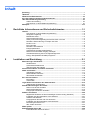 3
3
-
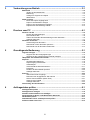 4
4
-
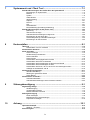 5
5
-
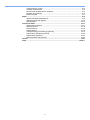 6
6
-
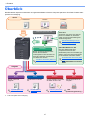 7
7
-
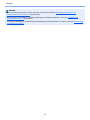 8
8
-
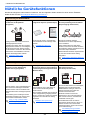 9
9
-
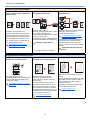 10
10
-
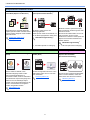 11
11
-
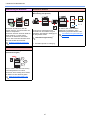 12
12
-
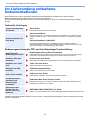 13
13
-
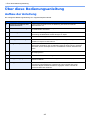 14
14
-
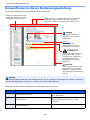 15
15
-
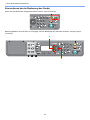 16
16
-
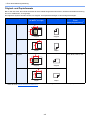 17
17
-
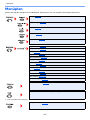 18
18
-
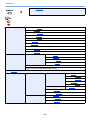 19
19
-
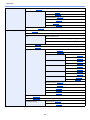 20
20
-
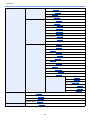 21
21
-
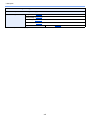 22
22
-
 23
23
-
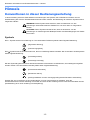 24
24
-
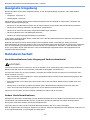 25
25
-
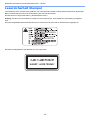 26
26
-
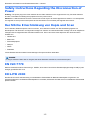 27
27
-
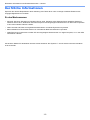 28
28
-
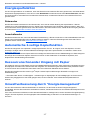 29
29
-
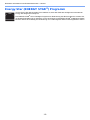 30
30
-
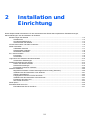 31
31
-
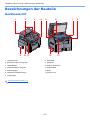 32
32
-
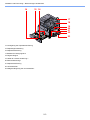 33
33
-
 34
34
-
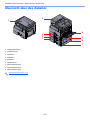 35
35
-
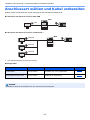 36
36
-
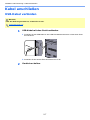 37
37
-
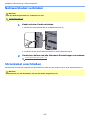 38
38
-
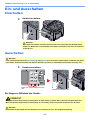 39
39
-
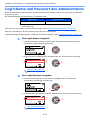 40
40
-
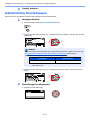 41
41
-
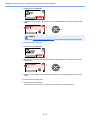 42
42
-
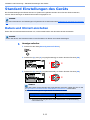 43
43
-
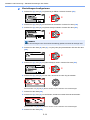 44
44
-
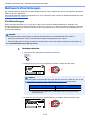 45
45
-
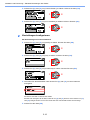 46
46
-
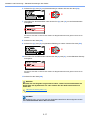 47
47
-
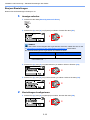 48
48
-
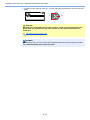 49
49
-
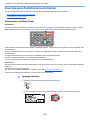 50
50
-
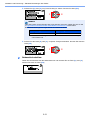 51
51
-
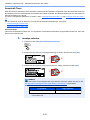 52
52
-
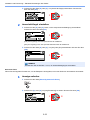 53
53
-
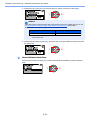 54
54
-
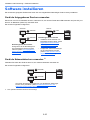 55
55
-
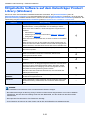 56
56
-
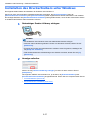 57
57
-
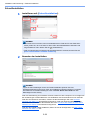 58
58
-
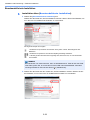 59
59
-
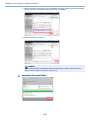 60
60
-
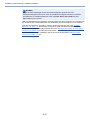 61
61
-
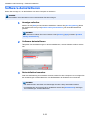 62
62
-
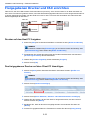 63
63
-
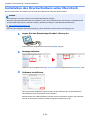 64
64
-
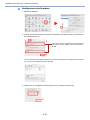 65
65
-
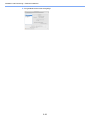 66
66
-
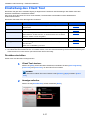 67
67
-
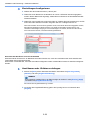 68
68
-
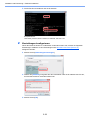 69
69
-
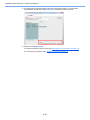 70
70
-
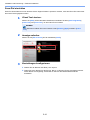 71
71
-
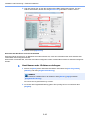 72
72
-
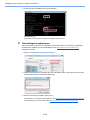 73
73
-
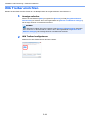 74
74
-
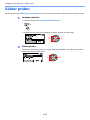 75
75
-
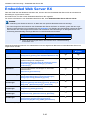 76
76
-
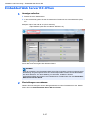 77
77
-
 78
78
-
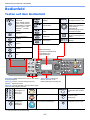 79
79
-
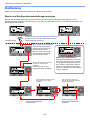 80
80
-
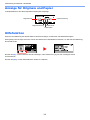 81
81
-
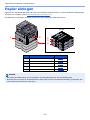 82
82
-
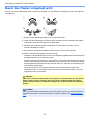 83
83
-
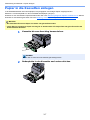 84
84
-
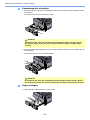 85
85
-
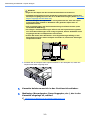 86
86
-
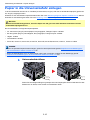 87
87
-
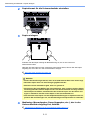 88
88
-
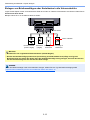 89
89
-
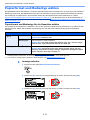 90
90
-
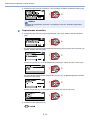 91
91
-
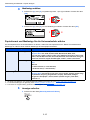 92
92
-
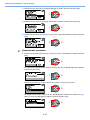 93
93
-
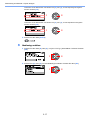 94
94
-
 95
95
-
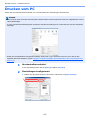 96
96
-
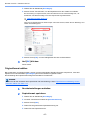 97
97
-
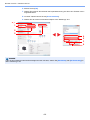 98
98
-
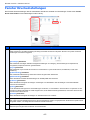 99
99
-
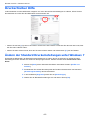 100
100
-
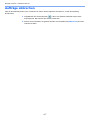 101
101
-
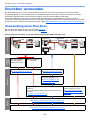 102
102
-
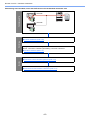 103
103
-
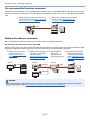 104
104
-
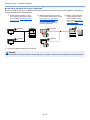 105
105
-
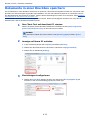 106
106
-
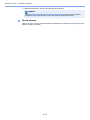 107
107
-
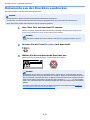 108
108
-
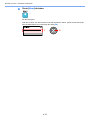 109
109
-
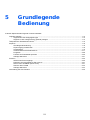 110
110
-
 111
111
-
 112
112
-
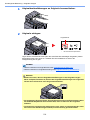 113
113
-
 114
114
-
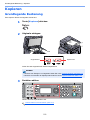 115
115
-
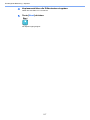 116
116
-
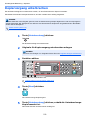 117
117
-
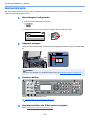 118
118
-
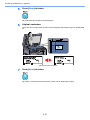 119
119
-
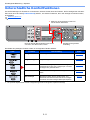 120
120
-
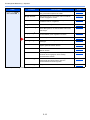 121
121
-
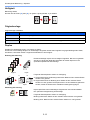 122
122
-
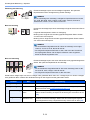 123
123
-
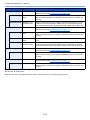 124
124
-
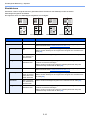 125
125
-
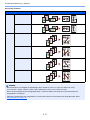 126
126
-
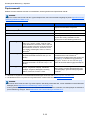 127
127
-
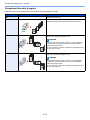 128
128
-
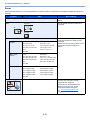 129
129
-
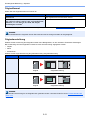 130
130
-
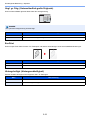 131
131
-
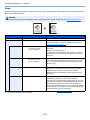 132
132
-
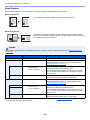 133
133
-
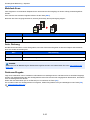 134
134
-
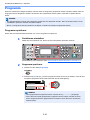 135
135
-
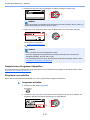 136
136
-
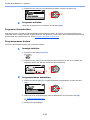 137
137
-
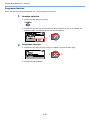 138
138
-
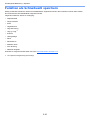 139
139
-
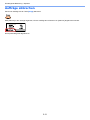 140
140
-
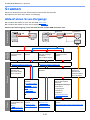 141
141
-
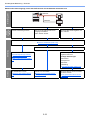 142
142
-
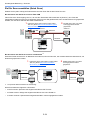 143
143
-
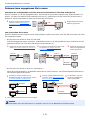 144
144
-
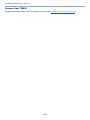 145
145
-
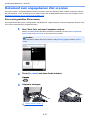 146
146
-
 147
147
-
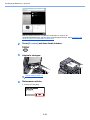 148
148
-
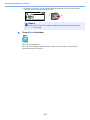 149
149
-
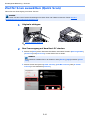 150
150
-
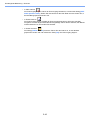 151
151
-
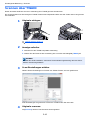 152
152
-
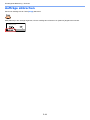 153
153
-
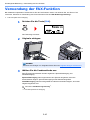 154
154
-
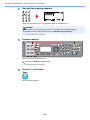 155
155
-
 156
156
-
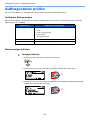 157
157
-
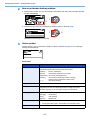 158
158
-
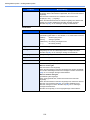 159
159
-
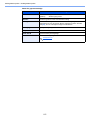 160
160
-
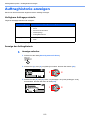 161
161
-
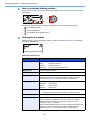 162
162
-
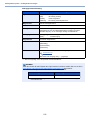 163
163
-
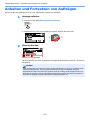 164
164
-
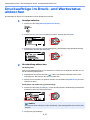 165
165
-
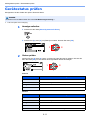 166
166
-
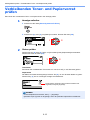 167
167
-
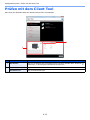 168
168
-
 169
169
-
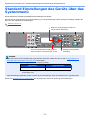 170
170
-
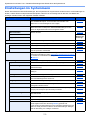 171
171
-
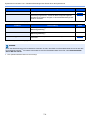 172
172
-
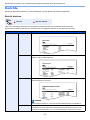 173
173
-
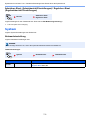 174
174
-
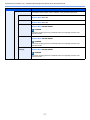 175
175
-
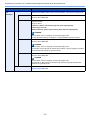 176
176
-
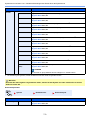 177
177
-
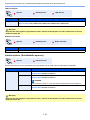 178
178
-
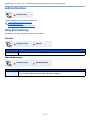 179
179
-
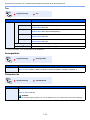 180
180
-
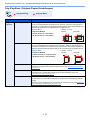 181
181
-
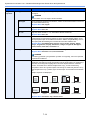 182
182
-
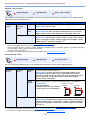 183
183
-
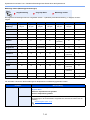 184
184
-
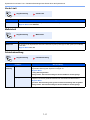 185
185
-
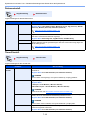 186
186
-
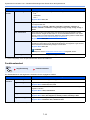 187
187
-
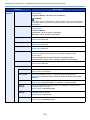 188
188
-
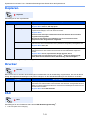 189
189
-
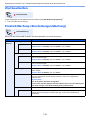 190
190
-
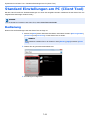 191
191
-
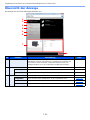 192
192
-
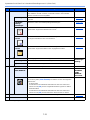 193
193
-
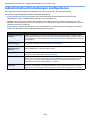 194
194
-
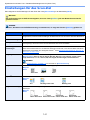 195
195
-
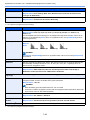 196
196
-
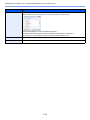 197
197
-
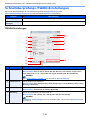 198
198
-
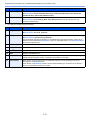 199
199
-
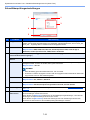 200
200
-
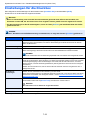 201
201
-
 202
202
-
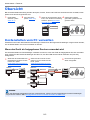 203
203
-
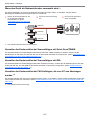 204
204
-
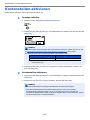 205
205
-
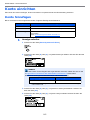 206
206
-
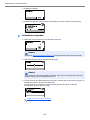 207
207
-
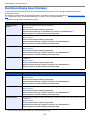 208
208
-
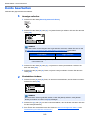 209
209
-
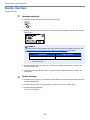 210
210
-
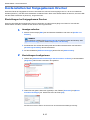 211
211
-
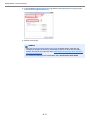 212
212
-
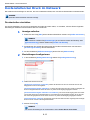 213
213
-
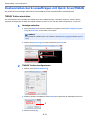 214
214
-
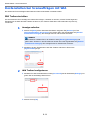 215
215
-
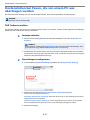 216
216
-
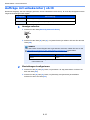 217
217
-
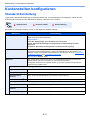 218
218
-
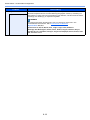 219
219
-
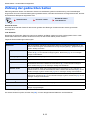 220
220
-
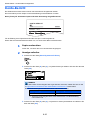 221
221
-
 222
222
-
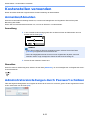 223
223
-
 224
224
-
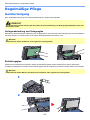 225
225
-
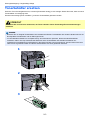 226
226
-
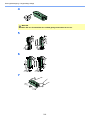 227
227
-
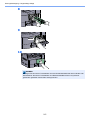 228
228
-
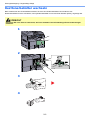 229
229
-
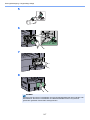 230
230
-
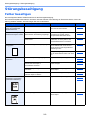 231
231
-
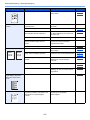 232
232
-
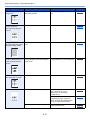 233
233
-
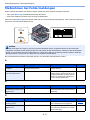 234
234
-
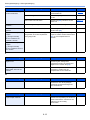 235
235
-
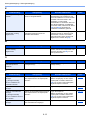 236
236
-
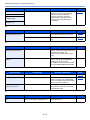 237
237
-
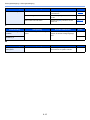 238
238
-
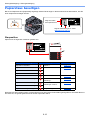 239
239
-
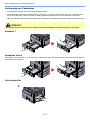 240
240
-
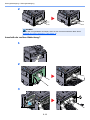 241
241
-
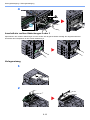 242
242
-
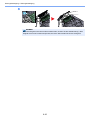 243
243
-
 244
244
-
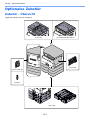 245
245
-
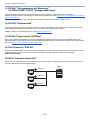 246
246
-
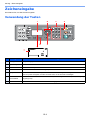 247
247
-
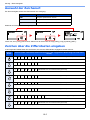 248
248
-
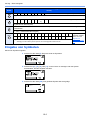 249
249
-
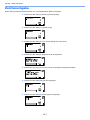 250
250
-
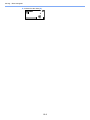 251
251
-
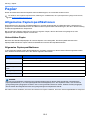 252
252
-
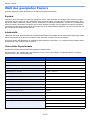 253
253
-
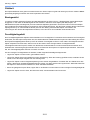 254
254
-
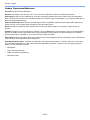 255
255
-
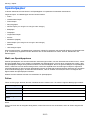 256
256
-
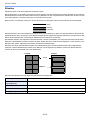 257
257
-
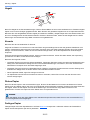 258
258
-
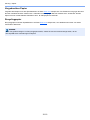 259
259
-
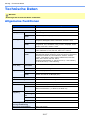 260
260
-
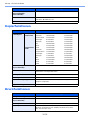 261
261
-
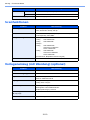 262
262
-
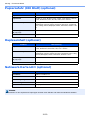 263
263
-
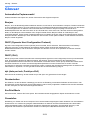 264
264
-
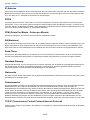 265
265
-
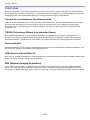 266
266
-
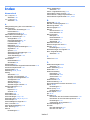 267
267
-
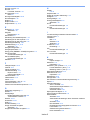 268
268
-
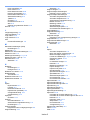 269
269
-
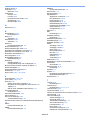 270
270
-
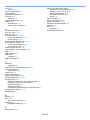 271
271
-
 272
272
-
 273
273
TA Triumph-Adler 2256 Bedienungsanleitung
- Kategorie
- Typ
- Bedienungsanleitung